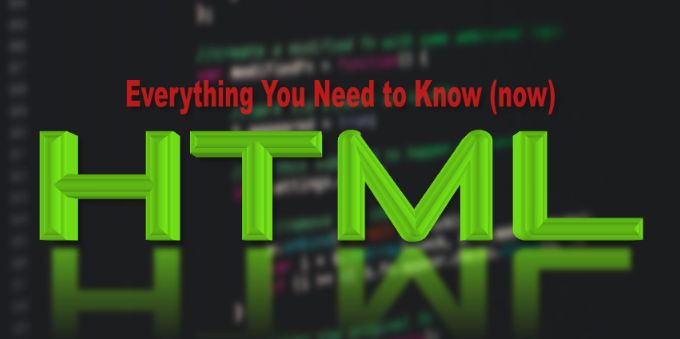HTML字体大小与可访问性设置指南
想要提升网页的可访问性,让所有用户都能舒适阅读?本文为你详解HTML字体大小调整与可访问性设置规范。告别传统的像素(px)思维,拥抱rem等相对单位,是提升用户体验的关键一步。rem单位能够响应用户浏览器的字体设置,保障不同需求用户的阅读体验。同时,结合em、vw、百分比等单位,并通过媒体查询与clamp函数优化响应式设计,确保在各种设备上都能呈现最佳效果。此外,对比度、行高、字体选择等因素也不容忽视。本文将深入探讨如何通过CSS属性的灵活运用,打造更易读、更友好的网页文本,真正实现网页可访问性的全面提升。
答案:调整HTML字体大小应优先使用rem等相对单位以实现可访问性,因其能响应用户浏览器的字体设置,保障不同需求用户的阅读体验。结合em、vw、百分比等单位灵活布局,并通过媒体查询与clamp函数优化响应式设计,同时关注对比度、行高、字体选择等因素,全面提升文本可读性与网页可访问性。

调整HTML字体大小,核心在于利用CSS属性,而要真正实现可访问性,我们得跳出固有的像素(px)思维,转而拥抱像em、rem这样的相对单位。这不仅仅是技术上的选择,更是一种对用户体验,尤其是对那些有特殊阅读需求用户的尊重。
解决方案
说起字体大小的调整,我们手头其实有好几把“刷子”,但每把刷子都有它的脾气和适用场景。
1. px (像素)
这是最直观、最“硬核”的单位。你给它设多少,它就显示多少。
p {
font-size: 16px; /* 无论用户设置如何,段落文字就是16像素 */
}我的看法是,px在某些特定UI元素上,比如图标字体或者一些精确到像素的布局,它依然有它的价值。但如果全站都用px,那可就有点“霸道”了,它完全不理会用户在浏览器里设的默认字体大小,直接覆盖掉,这对于那些视力不佳的用户来说,简直是灾难。
2. em (相对父元素)em单位是相对于其父元素的font-size而言的。比如,如果父元素是16px,那么1em就是16px;如果父元素是20px,1em就是20px。
div {
font-size: 16px;
}
p {
font-size: 1.2em; /* 如果div是16px,那p就是16 * 1.2 = 19.2px */
}
span {
font-size: 0.8em; /* 如果p是19.2px,那span就是19.2 * 0.8 = 15.36px */
}em的灵活度比px高多了,但它有个“连锁反应”的问题。你看上面span的例子,它的0.8em是基于p的font-size,而p的font-size又基于div。层级一多,计算起来就容易犯迷糊,而且一旦某个父级的字体大小变了,下面所有用em的子元素都得跟着变,调试起来挺头疼的。
3. rem (相对根元素)rem(root em)单位是相对于HTML根元素()的font-size而言的。这就好办了,无论嵌套多深,1rem永远等于上设置的字体大小。
html {
font-size: 16px; /* 默认或根据用户设置调整 */
}
h1 {
font-size: 2.5rem; /* 16 * 2.5 = 40px */
}
p {
font-size: 1rem; /* 16 * 1 = 16px */
}在我看来,rem是目前实现可访问性字体大小的“明星选手”。它完美地解决了em的连锁反应问题,同时又保留了相对单位的灵活性。最关键的是,如果用户在浏览器设置里调整了默认字体大小(比如从16px调到20px),那么元素的font-size也会跟着变,所有使用rem的元素都会按比例放大或缩小,这才是真正意义上的可访问性!
4. % (百分比)
百分比和em有点类似,也是相对于父元素的font-size。
div {
font-size: 16px;
}
p {
font-size: 120%; /* 16 * 1.2 = 19.2px */
}它和em的优缺点基本一致,也有嵌套计算的复杂性。
5. vw / vh (视口宽度/高度)vw是视口宽度的1%,vh是视口高度的1%。
h1 {
font-size: 5vw; /* 标题大小会随着浏览器窗口宽度变化 */
}这对于实现响应式设计非常酷,字体大小能随着屏幕宽度自适应。但有个小问题,如果用户在一个超宽屏上,文字可能会变得巨大无比,或者在一个极窄屏上小得可怜,而且它也不受浏览器默认字体设置的影响。所以,我倾向于把它作为一种辅助手段,比如给标题一个基础rem值,再用vw做一些微调。
总结一下,我的建议是:以rem为主,px为辅(用于那些不希望随用户设置变化的固定元素),vw做响应式微调。 这样既能保证可访问性,又能兼顾设计上的精确性。
为什么说rem是实现可访问性字体大小的最佳实践?
这其实是一个关于用户主导权的问题。设想一下,一个视力不好的用户,他习惯性地在浏览器设置里把默认字体调大,比如从默认的16px调整到20px。如果你的网站所有文字都用px固定死了,那无论用户怎么调,你的网站在他眼里永远是那个大小,这无疑是剥夺了用户的阅读权利。
而rem单位,它直接与元素的font-size挂钩。大多数浏览器在默认情况下,会将的font-size设置为16px。但当用户在浏览器设置中更改了默认字体大小时,浏览器会相应地调整这个元素的font-size。
举个例子,如果你的html { font-size: 100%; }(或者不设置,让浏览器默认),那么当用户将浏览器默认字体大小从16px调整到20px时,你的元素的font-size就变成了20px。此时,你所有设置了1rem的文本,都会自动从16px变为20px。2rem的文本则从32px变为40px。
这种机制就好像给用户提供了一个“总开关”,他们可以根据自己的需求,一键调整整个网站的文字大小,而你的设计布局依然能保持相对的比例和和谐。这不仅符合Web内容可访问性指南(WCAG)的要求,更是对用户体验的深刻理解和实践。用rem,我们是把控制权还给了用户,让他们能以最舒适的方式浏览内容。
如何确保不同设备和浏览器下字体大小的一致性与响应性?
要让字体在不同设备和浏览器上既保持一致性(指相对一致,而非绝对像素一致)又能响应式变化,这确实需要一些策略组合。光靠rem是不够的,rem保证的是可访问性,但它本身并不直接处理响应式布局。
1. 设定一个合理的基准font-size在html元素上
我们通常会这么做:
html {
font-size: 100%; /* 默认情况下是16px,尊重用户设置 */
}
/* 也可以在小屏幕上稍微调整基准字体大小 */
@media (max-width: 768px) {
html {
font-size: 90%; /* 在移动设备上,基准字体稍微小一点,让内容更紧凑 */
}
}这样设置font-size: 100%;的好处是,它让元素的字体大小直接继承了浏览器默认设置,用户在浏览器里的任何调整都会直接体现在这里。而在小屏幕上,通过媒体查询稍微缩小基准字体,可以让整个页面的内容在有限的空间里显得更协调。
2. 结合vw单位进行微调
对于一些标题或者需要更强响应性的文本,可以在rem的基础上,适当引入vw。
h1 {
font-size: 2.5rem; /* 基础大小 */
/* 使用clamp函数,让字体大小在一定范围内随着视口宽度变化 */
font-size: clamp(2rem, 5vw + 1rem, 4rem);
}clamp()函数是一个非常强大的CSS新特性,它允许你设置一个最小值、一个理想值和一个最大值。比如上面这个例子,h1的字体大小会介于2rem和4rem之间,并且会根据5vw + 1rem这个理想值进行调整。这样既保证了字体不会过大或过小,又能随着屏幕宽度动态变化。
3. 彻底的响应式字体大小策略
对于更精细的控制,我们可能会在不同的断点(media query)下,重新定义html的font-size,或者直接调整具体元素的font-size。
/* 手机端 */
@media (max-width: 480px) {
html {
font-size: 14px; /* 或 87.5% */
}
h1 {
font-size: 2rem;
}
}
/* 平板端 */
@media (min-width: 481px) and (max-width: 1024px) {
html {
font-size: 16px; /* 或 100% */
}
h1 {
font-size: 2.5rem;
}
}
/* 桌面端 */
@media (min-width: 1025px) {
html {
font-size: 18px; /* 或 112.5% */
}
h1 {
font-size: 3rem;
}
}这种方式虽然需要更多的媒体查询代码,但它提供了最精确的控制,确保在每个设备尺寸下都能有最佳的阅读体验。不过,这里我还是会倾向于使用rem,因为即使我在媒体查询里设置了html { font-size: 14px; },这个14px依然是基准,用户在浏览器里调整默认字体大小后,这个基准也会相应地放大或缩小,可访问性依然得到了保障。
4. 跨浏览器兼容性测试 最后但同样重要的是,测试! 在不同的浏览器(Chrome, Firefox, Safari, Edge)和不同设备(手机、平板、桌面)上进行实际测试。特别是要测试用户调整浏览器默认字体大小后的效果。这能帮你发现那些意想不到的布局问题或字体显示异常。
除了字体大小,还有哪些关键因素影响网页文本的可访问性?
字体大小固然重要,但它只是冰山一角。一个真正可访问的网页文本,需要我们从多个维度去考量。
1. 对比度(Contrast) 这是最容易被忽视,却又最关键的一点。文字颜色和背景颜色之间的对比度不足,会导致文字难以辨认,特别是对于有色盲或视力障碍的用户。WCAG标准建议文本与背景的对比度至少达到4.5:1(AA级)或7:1(AAA级)。 我见过太多网站,为了“高级感”或“设计感”,把文字颜色做得和背景色非常接近,结果就是正常视力的人看着都费劲,更别说其他人了。这种设计简直是反人类。 有很多在线工具可以帮助你检查颜色对比度,比如WebAIM Contrast Checker。
2. 行高(Line Height) 行高决定了文本行之间的垂直间距。行高过小,文字会挤在一起,阅读起来非常吃力,眼睛容易疲劳,也容易跳行。WCAG建议行高至少为1.5倍字体大小。
p {
line-height: 1.5; /* 没有单位,是字体大小的1.5倍 */
}一个舒适的行高,能让文字呼吸,让阅读过程更流畅。
3. 字间距(Letter Spacing)和词间距(Word Spacing) 适当的字间距和词间距有助于提高文本的可读性。过紧或过宽的间距都会影响阅读体验。
p {
letter-spacing: 0.05em; /* 稍微增加字间距 */
word-spacing: 0.1em; /* 稍微增加词间距 */
}对于一些特殊的阅读障碍,比如阅读障碍症(Dyslexia),调整这些间距可能会有显著帮助。
4. 字体选择(Font Family)
选择易于阅读的字体至关重要。一般来说,无衬线字体(如Arial, Helvetica, Noto Sans)在屏幕上比衬线字体(如Times New Roman, Georgia)更易读,因为它们结构更简洁,在低分辨率下也能保持清晰。避免使用过于花哨、艺术性强但可读性差的字体。
我个人偏爱那些字形清晰、字母区分度高的字体,比如Inter或者系统默认的PingFang SC。
5. 文本对齐方式(Text Alignment)
左对齐(text-align: left;)是英文和中文等从左到右阅读语言的最佳选择。两端对齐(text-align: justify;)虽然看起来整齐,但可能会在文本中产生不规则的空白(“河流效应”),这会干扰阅读流畅性。
6. 语言属性(Language Attribute)
在标签上设置正确的lang属性,比如,这对于屏幕阅读器非常重要。它能告诉屏幕阅读器当前页面的语言,从而使用正确的发音和语调来朗读内容。如果页面包含多种语言,应在对应的元素上设置lang属性。
7. 避免闪烁或滚动文本 任何自动播放的、闪烁或滚动的文本都应该避免,或者提供暂停/停止的控制。这些动态内容对有认知障碍或阅读障碍的用户来说是巨大的干扰。
8. 可缩放性(Scalability)
这又回到了字体大小的问题,确保用户可以通过浏览器缩放功能(Ctrl + 或 Cmd +)放大整个页面,而不会导致布局混乱或内容丢失。使用相对单位(rem, %)在这方面表现出色。
综上所述,可访问性是一个全面的工程,它要求我们在设计和开发时,始终将用户的多样化需求放在心上。这不仅是技术能力,更是一种人文关怀。
本篇关于《HTML字体大小与可访问性设置指南》的介绍就到此结束啦,但是学无止境,想要了解学习更多关于文章的相关知识,请关注golang学习网公众号!
 Laravel快速获取数据库数据并渲染前端
Laravel快速获取数据库数据并渲染前端
- 上一篇
- Laravel快速获取数据库数据并渲染前端

- 下一篇
- AI助力SEO优化,JasperAI提升排名技巧
-

- 文章 · 前端 | 37秒前 |
- jQuery批量打开链接新标签页教程
- 369浏览 收藏
-
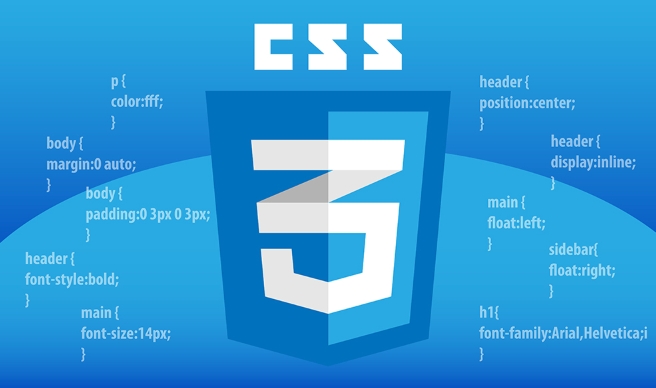
- 文章 · 前端 | 6分钟前 | CSS 隐藏 :empty 空元素 :only-child
- CSS空元素隐藏技巧:empty与only-child组合应用
- 176浏览 收藏
-

- 文章 · 前端 | 9分钟前 |
- CSS文件过多怎么优化?合并策略详解
- 349浏览 收藏
-
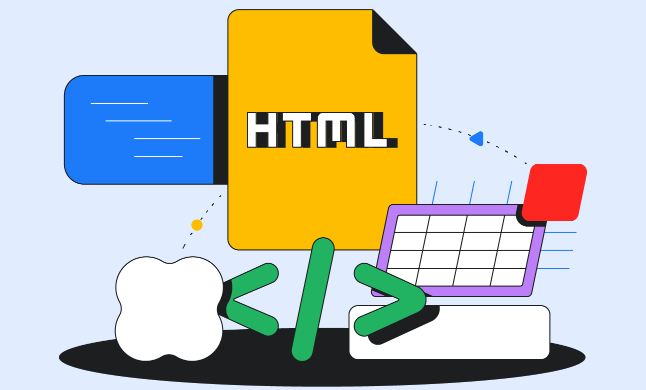
- 文章 · 前端 | 18分钟前 |
- 纯HTML代码怎么运行【教程】
- 230浏览 收藏
-

- 文章 · 前端 | 22分钟前 |
- HTML代码部署步骤详解
- 193浏览 收藏
-

- 文章 · 前端 | 30分钟前 | html JavaScript 浏览器 页面渲染 DOM树
- HTML运行原理揭秘|网页加载全过程解析
- 232浏览 收藏
-
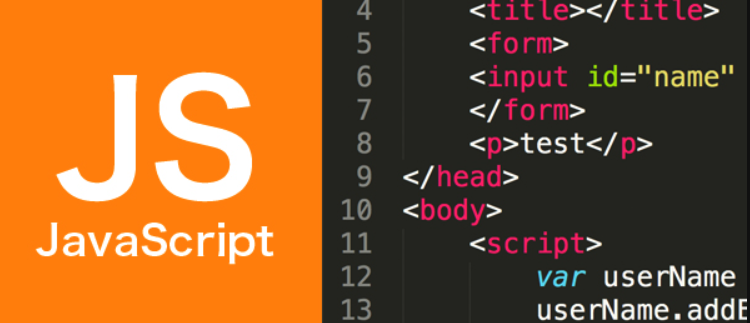
- 文章 · 前端 | 35分钟前 |
- 前端组件文档搭建指南
- 415浏览 收藏
-
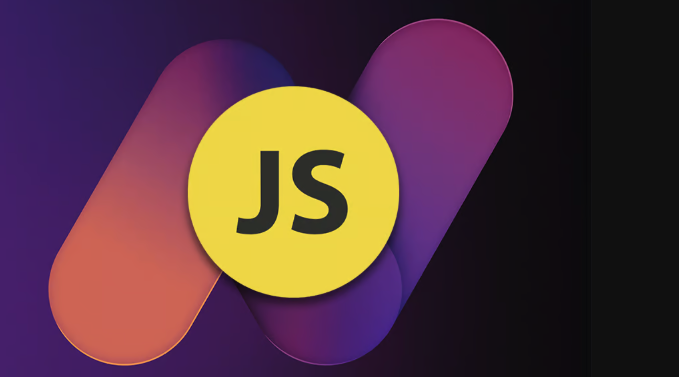
- 文章 · 前端 | 36分钟前 |
- JavaScriptTemporalAPI详解与使用教程
- 282浏览 收藏
-
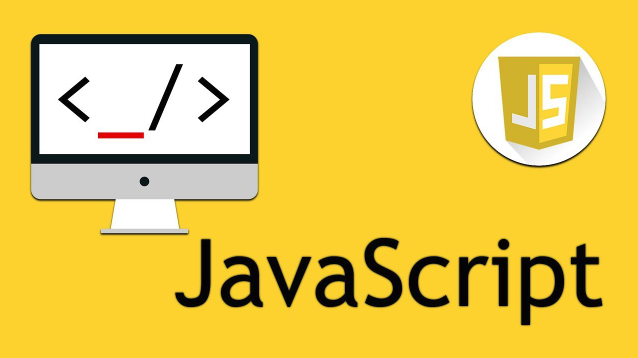
- 文章 · 前端 | 37分钟前 |
- 前端自动化部署流程全解析
- 208浏览 收藏
-

- 文章 · 前端 | 39分钟前 | jwt OAuth XSS攻击 HttpOnlyCookie 安全存储
- JWT与OAuth安全存储方法解析
- 188浏览 收藏
-

- 前端进阶之JavaScript设计模式
- 设计模式是开发人员在软件开发过程中面临一般问题时的解决方案,代表了最佳的实践。本课程的主打内容包括JS常见设计模式以及具体应用场景,打造一站式知识长龙服务,适合有JS基础的同学学习。
- 543次学习
-

- GO语言核心编程课程
- 本课程采用真实案例,全面具体可落地,从理论到实践,一步一步将GO核心编程技术、编程思想、底层实现融会贯通,使学习者贴近时代脉搏,做IT互联网时代的弄潮儿。
- 516次学习
-

- 简单聊聊mysql8与网络通信
- 如有问题加微信:Le-studyg;在课程中,我们将首先介绍MySQL8的新特性,包括性能优化、安全增强、新数据类型等,帮助学生快速熟悉MySQL8的最新功能。接着,我们将深入解析MySQL的网络通信机制,包括协议、连接管理、数据传输等,让
- 500次学习
-

- JavaScript正则表达式基础与实战
- 在任何一门编程语言中,正则表达式,都是一项重要的知识,它提供了高效的字符串匹配与捕获机制,可以极大的简化程序设计。
- 487次学习
-

- 从零制作响应式网站—Grid布局
- 本系列教程将展示从零制作一个假想的网络科技公司官网,分为导航,轮播,关于我们,成功案例,服务流程,团队介绍,数据部分,公司动态,底部信息等内容区块。网站整体采用CSSGrid布局,支持响应式,有流畅过渡和展现动画。
- 485次学习
-

- ChatExcel酷表
- ChatExcel酷表是由北京大学团队打造的Excel聊天机器人,用自然语言操控表格,简化数据处理,告别繁琐操作,提升工作效率!适用于学生、上班族及政府人员。
- 3179次使用
-

- Any绘本
- 探索Any绘本(anypicturebook.com/zh),一款开源免费的AI绘本创作工具,基于Google Gemini与Flux AI模型,让您轻松创作个性化绘本。适用于家庭、教育、创作等多种场景,零门槛,高自由度,技术透明,本地可控。
- 3390次使用
-

- 可赞AI
- 可赞AI,AI驱动的办公可视化智能工具,助您轻松实现文本与可视化元素高效转化。无论是智能文档生成、多格式文本解析,还是一键生成专业图表、脑图、知识卡片,可赞AI都能让信息处理更清晰高效。覆盖数据汇报、会议纪要、内容营销等全场景,大幅提升办公效率,降低专业门槛,是您提升工作效率的得力助手。
- 3418次使用
-

- 星月写作
- 星月写作是国内首款聚焦中文网络小说创作的AI辅助工具,解决网文作者从构思到变现的全流程痛点。AI扫榜、专属模板、全链路适配,助力新人快速上手,资深作者效率倍增。
- 4525次使用
-

- MagicLight
- MagicLight.ai是全球首款叙事驱动型AI动画视频创作平台,专注于解决从故事想法到完整动画的全流程痛点。它通过自研AI模型,保障角色、风格、场景高度一致性,让零动画经验者也能高效产出专业级叙事内容。广泛适用于独立创作者、动画工作室、教育机构及企业营销,助您轻松实现创意落地与商业化。
- 3798次使用
-
- JavaScript函数定义及示例详解
- 2025-05-11 502浏览
-
- 优化用户界面体验的秘密武器:CSS开发项目经验大揭秘
- 2023-11-03 501浏览
-
- 使用微信小程序实现图片轮播特效
- 2023-11-21 501浏览
-
- 解析sessionStorage的存储能力与限制
- 2024-01-11 501浏览
-
- 探索冒泡活动对于团队合作的推动力
- 2024-01-13 501浏览